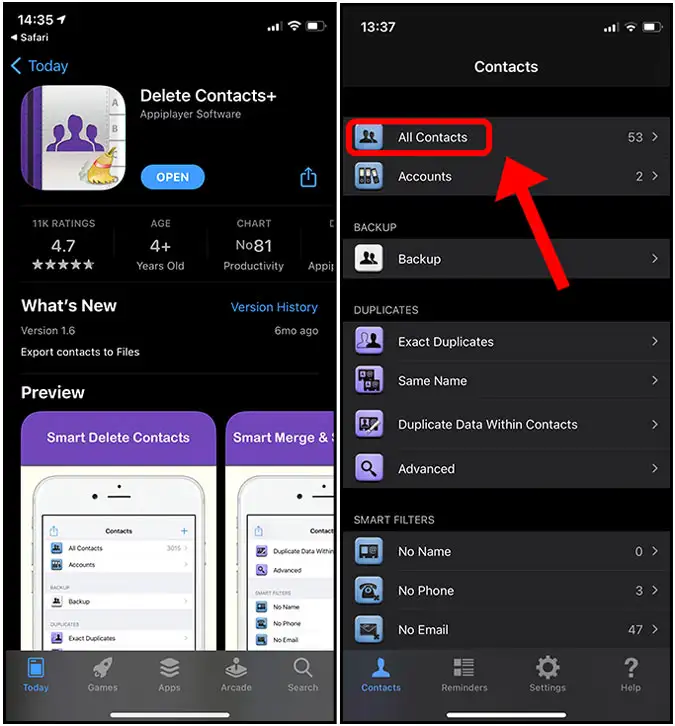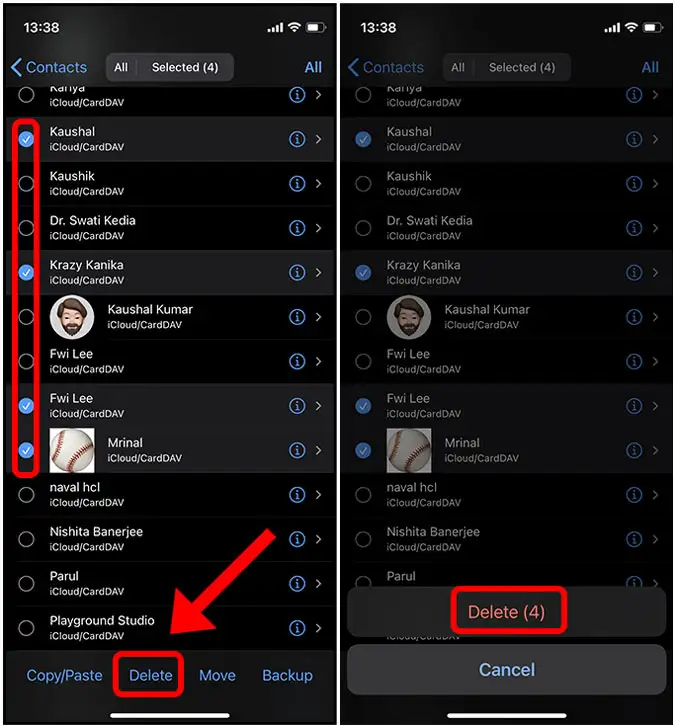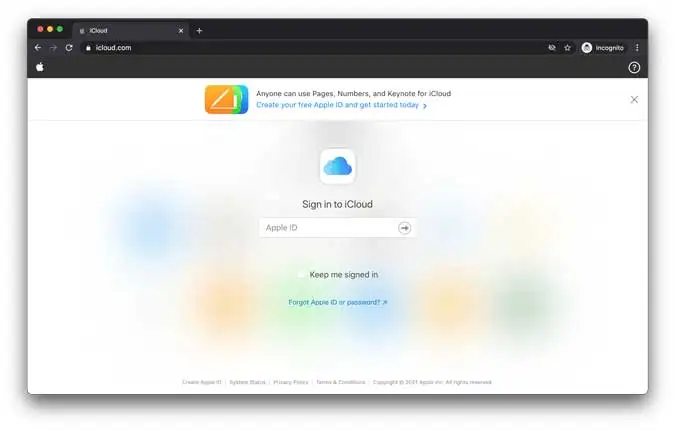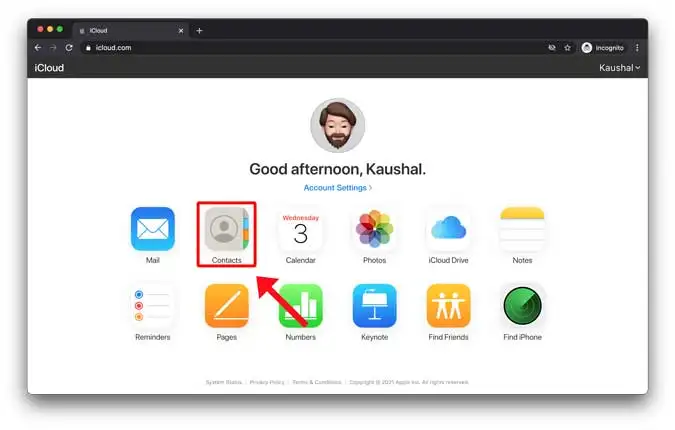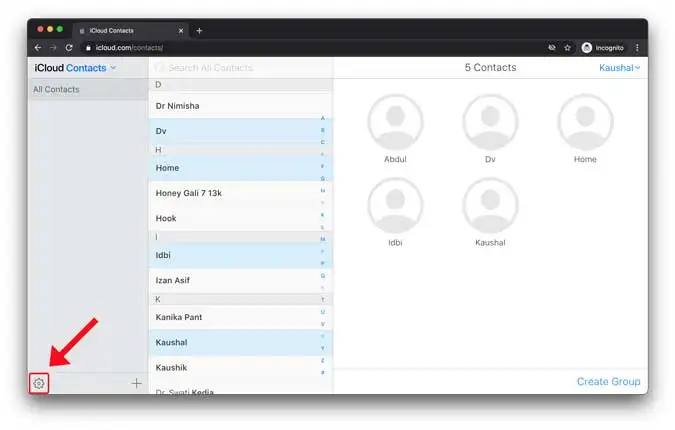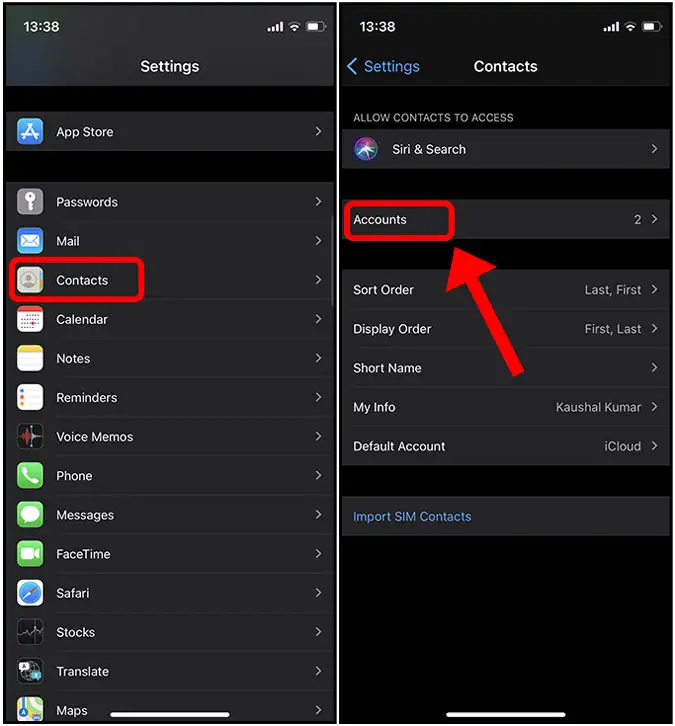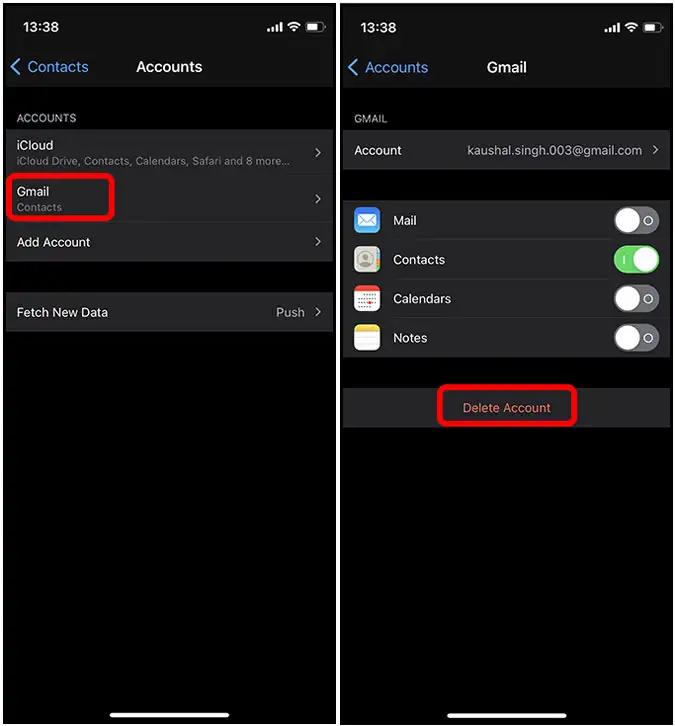Faʻafefea ona tape uma fesoʻotaʻiga ile iPhone
I le mavae ai o le tele o tausaga o le faasaoina o fesootaiga mo tagata eseese, sa ou iloaina ua tumu lau tusi faafesootai i numera ou te le toe manaomia. Ae ui i lea, na vave ona ou iloa o le tapeina o fesoʻotaʻiga i le tele e le faigofie ile iPhone, aua e leai se auala manino e filifili uma ai fesoʻotaʻiga manaʻomia. Afai e te fia iloa pe faʻafefea ona tape le tele o fesoʻotaʻiga poʻo i latou uma i luga o le iPhone, o oe o loʻo i le nofoaga saʻo. O auala uma e mafai ona faʻamatalaina o lea ia tatou iloa i latou.
1. Aveese se fesoʻotaʻiga faʻapitoa i le iPhone
Sei o tatou talanoa muamua pe faʻafefea ona tape se fesoʻotaʻiga se tasi mai lau iPhone ae tatou te leʻi ufiufi laasaga e tape ai fesoʻotaʻiga i le tele. Mo tagata e le iloa pe faʻapefea ona fai lenei mea, o laasaga nei e mafai ona mulimulitaʻia:
- Tatala le Contacts app i lau iPhone.
- Su'e le feso'ota'iga e te mana'o e tape ma ta'i.
- O le a faʻaalia le itulau faʻafesoʻotaʻi, kiliki i le "Edit" button i le tulimanu pito i luga taumatau.
- Fa'asolo i lalo se'ia e o'o atu i le "Ta'i'ese Fa'afeso'ota'i" filifiliga ma tata i ai.
- O le a e vaʻai i se feʻau faʻamaonia e faʻamaonia ai le tapeina, kiliki i le "Delete Contact" e faʻamaonia ai le gaioiga.
O lenei mea o le a tape le fesoʻotaʻiga filifilia mai lau iPhone. Ia, e mafai ona tatou agai i luma i le faʻamatalaina pe faʻafefea ona tape fesoʻotaʻiga i le tele.
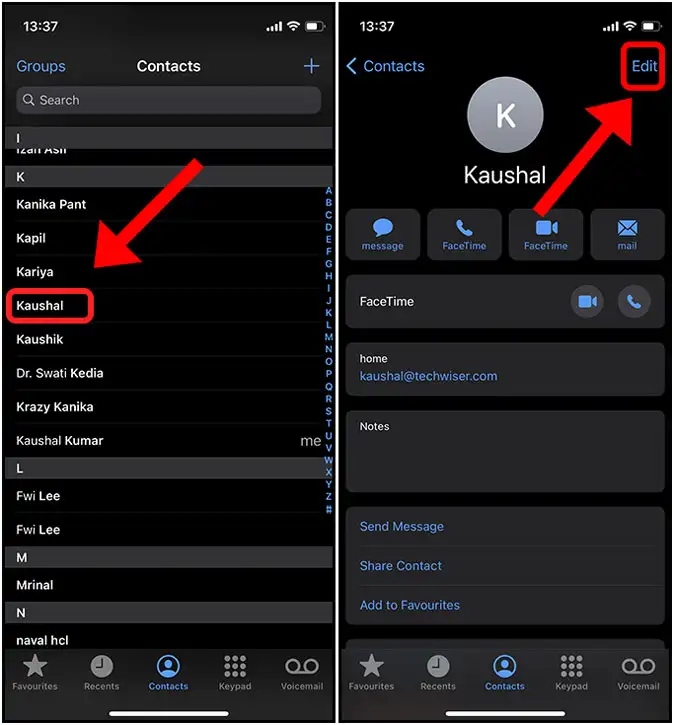
E mafai nei ona e taʻavale i lalo ma kiliki i le Delete Contact button e tape ai le fesoʻotaʻiga filifilia mai au fesoʻotaʻiga iPhone.
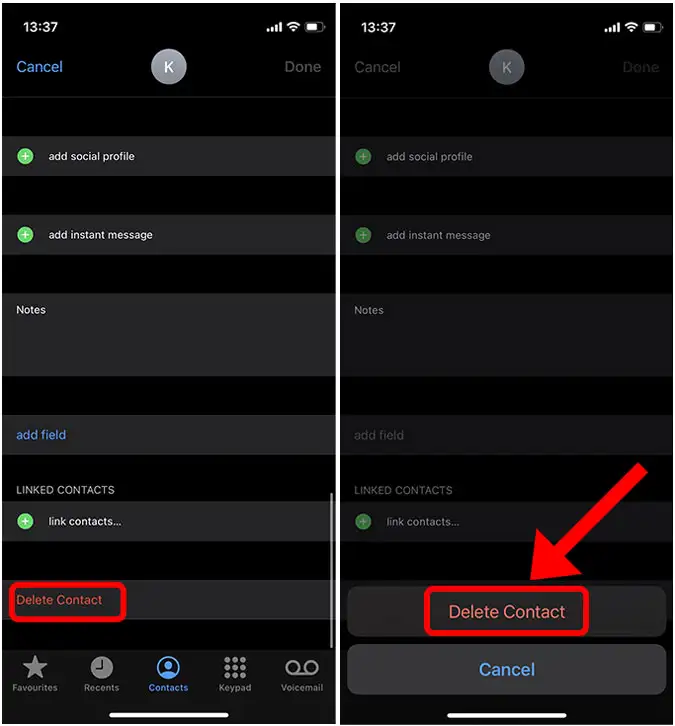
2. Aveese Feso'ota'iga Tele i le iPhone
E ui lava e leai se auala moni e tape ai fesoʻotaʻiga i le tele, o loʻo i ai se faʻaoga faigofie e mafai ona faʻaaogaina e fai ai lenei galuega faigofie. talosaga Aveese faʻafesoʻotaʻi + Ua fuafuaina e fesoasoani ia te oe e saili ma tape fesootaiga i ni nai laasaga faigofie. O lenei talosaga e mafai ai e oe ona faʻamama faʻalua ma tape faʻafesoʻotaʻi gaogao ma faʻamatalaga misi. E mafai ona e fa'aogaina lenei app e faigofie ai ona su'e ma tape feso'ota'iga i lau iPhone, lea e fesoasoani e fa'amama lau tusi fa'afeso'ota'i.
Amata ile fa'apipi'i Aveese faʻafesoʻotaʻi Tatala le app. O le ae mauaina le tele o filiga eseese e pei o kopi saʻo, igoa tutusa, leai se imeli, ma isi. E mafai ona e filifilia le faamama o lau filifiliga e suʻe ai fesoʻotaʻiga e te manaʻo e tape.
E mafai ona e kiliki i luga o le pusa siaki i tafatafa o fesoʻotaʻiga taʻitasi e te manaʻo e tape. A maeʻa ona filifilia uma fesoʻotaʻiga e te manaʻo e tape, e mafai ona e kiliki i le tape tape i le itu taumatau e faʻatino ai le gaioiga ma tape uma mea filifilia i le tele.
3. Aveese uma Feso'ota'iga i le iPhone Fa'aaogaina iCloud
O le isi auala faigofie e tape uma fesoʻotaʻiga mai lau iPhone o le faʻaoga iCloud. O le 'au'aunaga e fa'atagaina ai feso'ota'iga uma ina ia fa'afetaui i so'o se masini Apple e saini i totonu ma le Apple ID lava e tasi, ma e faigofie ona tatou tapeina feso'ota'iga i le tele. Ina ia faia lenei faiga, e mafai ona e mulimuli i laasaga nei:
- Tatala se teugatupe iCloud i luga o lau komepiuta.
- Faʻaliliu atu i le iCloud.com Ma saini i totonu ma lau Apple ID.
- A uma ona e saini i totonu, kiliki i luga o le "Contacts" e tatala ai lau tusi tuatusi.
- Oomi le "Ctrl + A" (poʻo le "Command + A" pe a faʻaaogaina se Mac) e filifili uma fesoʻotaʻiga i le tusi tuatusi.
- A maeʻa ona filifili, kiliki i luga o le "Settings" button o loʻo i le tulimanu taumatau pito i luga, ona filifili lea "Delete".
- O le ae vaʻai i se lapataiga o le a tape uma fesoʻotaʻiga filifilia, kiliki i luga o le "Delete" e faʻamaonia ai le gaioiga.
I lenei auala, e mafai ona e tape uma fesootaiga mai lau iPhone e faaaoga ai le auaunaga iCloud. Ia nofouta o lenei faiga e mafai ona tape uma feso'ota'iga o lo'o teuina i totonu o se teugatupe iCloud, o lea e tatau ai ona e mautinoa o fesoʻotaʻiga taua pe manaʻomia e le o tapeina.
A e saini i totonu, e mafai ona e paʻi i luga o Fesoʻotaʻiga e faʻaalia uma fesoʻotaʻiga faʻatasi i lau tala iCloud.
O le ae mauaina uma feso'ota'iga o lo'o maua i lau iPhone. Ina ia filifili fesoʻotaʻiga e te manaʻo e tape, e mafai ona e oomi le "CMD" ki (poʻo le "Ctrl" pe afai o loʻo e faʻaogaina le Windows) ma kiliki i luga o fesoʻotaʻiga taʻitasi e te manaʻo e tape. A maeʻa ona filifilia uma fesoʻotaʻiga e te manaʻo e tape, e mafai ona e kiliki i luga o le faʻamaufaʻailoga o loʻo i ai i le tulimanu agavale pito i lalo e faʻatino ai le gaioiga.
A maeʻa ona e filifilia uma fesoʻotaʻiga e te manaʻo e tape, e mafai ona e kiliki i luga o le "Tape" filifiliga e aveese uma fesoʻotaʻiga filifilia mai iCloud ma masini uma vave.
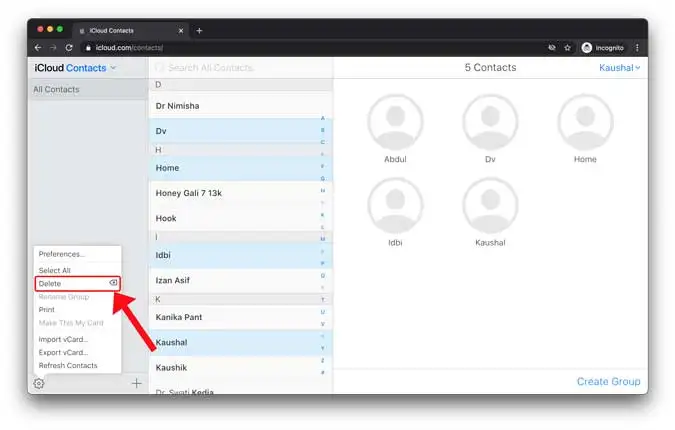
4. Aveese uma feso'ota'iga mai isi auaunaga
E ese mai i fesoʻotaʻiga o loʻo teuina i iCloud, e faʻatagaina foi e Apple oe e faʻaulufale mai ma faʻafetaui fesoʻotaʻiga mai isi auaunaga e pei o Google, AOL, Yahoo, Microsoft, Outlook, ma isi. O nei fesoʻotaʻiga e masani ona faʻaalia i totonu o le Contacts app, ma afai e te manaʻo e tape le lisi atoa, e tatau ona e faia foi lena mea mai le Seti app.
Ina ia tatalaina le itulau Fa'asagaga o Feso'ota'iga i lau iPhone, e mafai ona e faia laasaga nei:
- Tatala le app Settings i lau iPhone.
- Fa'asolo i lalo se'ia e o'o i le filifiliga "Contacts".
- Kiliki i luga o "Contacts" e alu i la latou itulau faʻatulagaina.
- Tap Accounts e tatala ai tala o lo'o saini i lau iPhone.
I lenei auala, e mafai ona e tatalaina le itulau faʻatulagaina o fesoʻotaʻiga ma maua faʻamatalaga e fesoʻotaʻi atu ia i latou i lau iPhone.
A e tapuni Faʻamatalaga i luga o le itulau Faʻatulagaina o Fesoʻotaʻiga i luga o lau iPhone, o tala uma e fesoʻotaʻi ma o le a aliali mai. E mafai ona e paʻi i luga o le tala e te manaʻo e aveese ona filifili lea o le "Delete Account" filifiliga e aveese ai mai lau iPhone.
Faʻafefea ona tape uma fesoʻotaʻiga ile iPhone
1. Fa'amama Feso'ota'iga Fa'alua!
Fa'amama Fa'alua Fa'afeso'ota'i app! Ose polokalama e maua fua ile Apple App Store e fesoasoani e aveese fa'alua feso'ota'iga faigofie ma vave. O lenei app e aoga mo i latou o loʻo i ai faʻafitauli i le faʻaluaina soo o fesoʻotaʻiga.
Cleanup Duplicate Contacts!s app e mafai ona maua ni feso'ota'iga fa'alua e fa'atatau i ta'iala eseese e pei o le igoa, tuatusi imeli, numera telefoni, tuatusi kamupani, ma isi mea. O le talosaga foi e mafai ai ona e faʻamaonia fesoʻotaʻiga e tapeina ma tausia fesoʻotaʻiga masani.
Fa'amama Fa'alua Fa'afeso'ota'i app! E iai fo'i mea fa'aopoopo e pei o le fa'amamāina o feso'ota'iga e leai se numera telefoni po'o se tuatusi imeli, fa'ailoaina o feso'ota'iga e le o fa'atasi ma iCloud, ma isi mea.
O loʻo galue lelei le app, e faigofie ma faigofie ona faʻaoga faʻaoga faʻaoga, ma e fetaui ma faʻamatalaga fou uma o iOS.
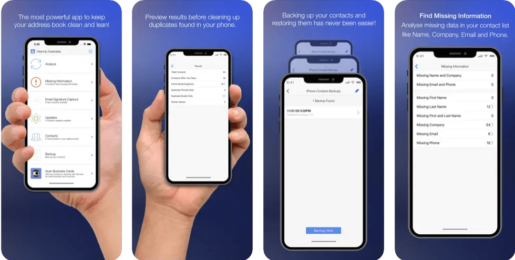
Fa'aaliga o le app: Fa'amama Fa'atasi Fa'amatalaga Fa'alua!
- Fa'ailoa Fa'amatalaga Fa'alua: E mafai e le app ona iloa fa'alua feso'ota'iga e fa'atatau i ta'iala eseese e pei o le igoa, tuatusi imeli, numera telefoni, tuatusi kamupani, ma isi mea.
- Ave'ese Fa'afeso'ota'i Fa'alua: A mae'a ona filifili fa'alua feso'ota'iga, e mafai e le app ona tape faigofie ma fa'afaigofie.
- Taofi Feso'ota'iga Tulaga Muamua: E mafai e le app ona tausia feso'ota'iga muamua ma tape na'o feso'ota'iga fa'alua.
- Fa'amama tagata fa'afeso'ota'i e leai ni numera telefoni po'o se tuatusi imeli.
- Fa'ailoa feso'ota'iga e le'o fa'atasi ma iCloud.
- Feso'ota'iga Fa'auo Tagata: O le app e iai se fa'aoga faigofie ma faigofie ona fa'aoga.
- E leai se totogi: E maua fua le app ile Apple App Store.
- Saosaoa galue: O le talosaga e galue vave ma o loʻo i ai se faʻatinoga vave ma lelei i le aveeseina o fesoʻotaʻiga faʻalua.
- Lagolago mo gagana eseese: E lagolagoina e le app le tele o gagana eseese, e aofia ai le Arapi, Igilisi, Farani, Sipaniolo, ma isi.
- Fesoʻotaʻiga Maualuga: O le app e fetaui ma faʻamatalaga fou uma o iOS, ma galue i masini iOS uma.
- Lagolago lagolago: E mafai e le talosaga ona fatuina se faʻamaumauga o fesoʻotaʻiga aʻo leʻi tapeina, ma e mafai ona toe faʻaleleia i se taimi mulimuli ane pe a manaʻomia.
- Lagolago faʻalilolilo: O le talosaga e faʻaaloalogia le le faalauaiteleina o tagata faʻaoga, ma e le aoina mai soʻo se faʻamatalaga patino e uiga ia i latou.
Maua. Fa'amama Fa'afeso'ota'i Fa'alua!
2. Top Contacts app
Top Contacts o se polokalama totogi e maua i le Apple App Store ma e galue i le iPhone ma le iPad o loʻo faʻaogaina iOS. O lenei talosaga e faʻaaogaina e pulea ai fesoʻotaʻiga i lau masini.
E mafai ona fa'aoga Top Contacts e fa'atulaga lelei ai feso'ota'iga, fa'aopoopo atili fa'amatalaga i feso'ota'iga ta'itasi, ma pulea fa'afeso'ota'i e sili ona fiafia i ai ma taua e ese mai isi feso'ota'iga.
Aotelega, Top Contacts app o se meafaigaluega aoga mo le puleaina o fesoʻotaʻiga i luga o iPhones ma faʻatulaga lelei fesoʻotaʻiga. O le talosaga o loʻo i ai se faʻaoga faʻaoga faigofie ma faʻaoga aoga. Ae e tatau ona e maitauina o se polokalama totogi.
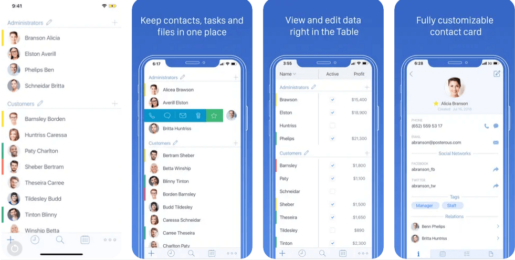
Top Feso'ota'iga fa'aoga fa'aoga
- Totogi App: Top Contacts e manaʻomia le totogiina e sii mai ma faʻaoga, ma e mafai ona avea ma faʻalavelave mo nisi tagata faʻaoga e manaʻo e teu tupe sili atu.
- Leai se faʻataʻitaʻiga faʻataʻitaʻiga: E le ofoina mai e le app se faʻataʻitaʻiga faʻataʻitaʻiga, o lona uiga e le mafai e tagata e fia faʻataʻitaʻi le app aʻo leʻi faʻatau.
- Atonu e aoga le app mo tagata o loʻo manaʻomia le pulega faʻafesoʻotaʻi sili atu: Top Contacts e mo tagata e manaʻomia le pulega faʻafesoʻotaʻi maualuga ma o loʻo suʻeina ni faʻaopoopoga faʻaopoopo, ma atonu e le aoga tele mo tagata e manaʻomia naʻo le puleaina o fesoʻotaʻiga masani.
- O nisi vaega e ono fa'aluaina: O nisi fa'aaliga i le Top Contacts app e ono fa'aluaina o isi polokalame e maua fua i luga o le App Store.
- Leai o le gagana Arapi lagolago: E le lagolagoina e le app le gagana Arapi, lea e ono faʻaitiitia ai le talafeagai mo tagata faʻaoga Arapi poʻo gagana e ese mai le Igilisi.
- Fa'atonuga atamai: O le talosaga e fa'atulagaina feso'ota'iga ma le atamai, aua e fa'ailoa ai feso'ota'iga e masani ona fa'aoga ma fa'aali vave.
- Feso'ota'iga iCloud: E mafai e le app ona galulue fa'atasi ma lau fa'amatalaga iCloud, fa'atagaina feso'ota'iga ma suiga e faia i luga o le telefoni e fa'asaoina ma fa'aoga i so'o se isi masini.
- Quick Sync: O loʻo faʻaalia e le app le faʻaogaina vave o fesoʻotaʻiga, lea e mafai ai e le app ona fai vave suiga ma faʻafouina fesoʻotaʻiga vave.
- Fa'aopoopo feso'ota'iga mai ala fa'asalalau 'ese'ese: E mafai e le app ona fa'aopoopo feso'ota'iga mai fa'asalalauga eseese e pei o imeli, fe'au tusitusia, ma polokalame fa'aagafesootai.
- Maua nisi fa'amatalaga: E mafai e le app ona maua fa'amatalaga fa'aopoopo e uiga i au feso'ota'iga, e pei o mea o lo'o loma, fale faigaluega, ma isi mea.
- Fa'amatalaga Fa'amatalaga: E mafai e le app ona fa'aopoopo fa'amatalaga i fa'afeso'ota'iga ta'itasi, e fa'ataga ai tagata fa'aoga e fai fa'amatalaga taua i feso'ota'iga.
Maua Feso'ota'iga Sili
3. Easy Feso'ota'iga app
Faigofie Feso'ota'iga ose fa'aoga feso'ota'iga e leai se totogi mo le Android. O le talosaga e maua ai se faʻaoga faigofie ma faigofie ona faʻaogaina ma faʻatagaina tagata faʻaoga e faʻaopoopo, faʻasaʻo ma tape fesoʻotaʻiga vave ma faigofie.
Fa'afaigofie ona fa'aopoopo feso'ota'iga. E mafai e tagata faʻaoga ona faʻaopoopo vave fesoʻotaʻiga fou ma faigofie, e ala i le kiliki i luga o le "Add Contact" button ma ulufale i faʻamatalaga talafeagai.
I mea uma, Easy Contacts o se meafaigaluega faʻafesoʻotaʻi faʻafesoʻotaʻi Android e ofoina atu se faʻaoga faʻaoga, fesoʻotaʻiga fesoʻotaʻiga, faʻaopoopo ata, faʻataʻitaʻiga, suʻesuʻega vave, auina atu ma faʻaulufale mai. E taua le maitauina o le app e maua fua ile Google Play Store ma e le manaʻomia se totogi mo le faʻaaogaina.
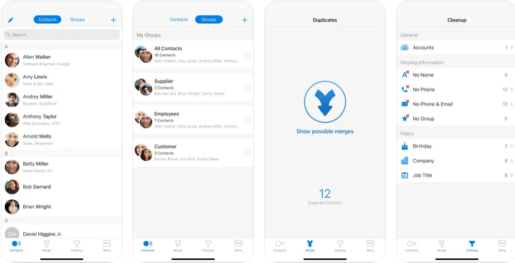
Feso'ota'iga faigofie fa'aoga fa'aoga
- Feso'ota'iga Feso'ota'i: E mafai e Feso'ota'iga Faigofie ona fa'atasi feso'ota'iga ma fa'amatalaga imeli ma isi tala fa'aagafesootai i luga o le telefoni, fa'atagaina feso'ota'iga e faigofie ona fa'aopoopo mai nei fa'apogai.
- Faʻaopoopo ata: E mafai e tagata faʻaoga ona faʻapipiʻi ata i fesoʻotaʻiga, ia sili atu ona iloagofie ma faʻafaigofie ona iloa.
- Fa'ailoga: E mafai e tagata fa'aoga ona fa'avasega feso'ota'iga i ituaiga eseese, e pei o Aiga, Uo, ma Galuega, ina ia fa'atulaga lelei.
- Su'esu'ega vave: O le talosaga e maua ai se su'esu'ega vave, lea e mafai ai e tagata fa'aoga ona su'e vave mo feso'ota'iga, pe o le igoa, numera telefoni, po'o le fa'ailoga.
- Tu'u Atu ma Fa'aulufale mai: E mafai e tagata fa'aoga ona fa'aulu atu feso'ota'iga i se faila CSV ma fa'aulufale mai fo'i mai se faila CSV, e fa'ataga ai le fa'afaigofieina o feso'ota'iga i isi masini.
- Lagolago gagana e tele: E lagolagoina e le app le tele o gagana, e mafai ai e tagata faʻaoga mai atunuu ma aganuu eseese ona faʻaoga faigofie le app.
- Toe faʻaleleia ma Toe Faʻafoʻisia: O le talosaga e mafai ai e tagata faʻaoga ona faia kopi faʻamaumauga o fesoʻotaʻiga, ina ia mafai ona faʻasaoina i latou pe a leiloa pe faʻaleagaina le masini. O le talosaga e mafai ai foi ona toe faʻaleleia fesoʻotaʻiga mai faʻamaumauga faigofie.
- Aso taua: E mafai e tagata faʻaoga ona faʻaopoopo aso taua i fesoʻotaʻiga, e pei o aso fanau ma mea faʻapitoa, e faamanatu ia i latou i le taimi.
- Feau Fe'au: E mafai e tagata fa'aoga ona lafo fe'au tusitusia i feso'ota'iga sa'o mai le app, ina ia fa'afeso'ota'i vave ma faigofie.
- Faiga su'esu'e atamai: O le talosaga e mafai ai le su'esu'ega atamai, lea e fesoasoani i tagata fa'aoga e su'e vave feso'ota'iga, tusa lava pe iai ni sipela po'o le taina o mea sese.
4. Feso'ota'iga Feso'ota'i mo Google Gmail
Fa'afeso'ota'i Sync mo Google Gmail o se polokalama fa'afeso'ota'i Android e leai se totogi e mafai ai e tagata fa'aoga ona fa'afetaui a latou feso'ota'iga telefoni ma latou fa'amatalaga Gmail. O le talosaga e maua ai se faʻaoga faigofie ma faigofie ona faʻaoga, ma mafai ai e tagata faʻaoga ona faʻatautaia fesoʻotaʻiga vave ma faigofie.
I mea uma, Fesoʻotaʻiga Sync mo Google Gmail o se mea faigaluega faʻafesoʻotaʻi faʻafesoʻotaʻi i luga o le Android, lea e maua ai foliga o le syncing ma Gmail account, faʻaopoopo, faʻasaʻo ma tapeina faʻafesoʻotaʻi, lagolago tele-taulaga, auto-sync, ma pulega faʻafesoʻotaʻi vaega. E taua le maitauina o le app e maua fua ile Google Play Store ma e le manaʻomia se totogi mo le faʻaaogaina.
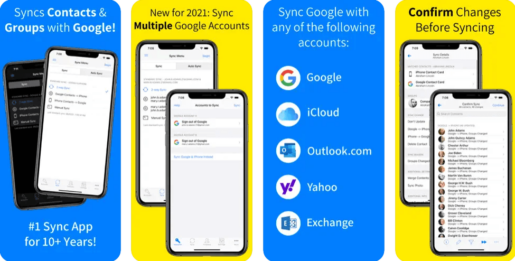
Feso'ota'iga Feso'ota'iga mo Google Gmail foliga
- Feso'ota'iga feso'ota'iga: E mafai e tagata fa'aoga ona fa'aogaina feso'ota'iga i luga o la latou telefoni ma a latou fa'amatalaga Gmail, e fa'amautu ai feso'ota'iga i le ao ma maua mai so'o se isi masini e saini i totonu ma le tala lava e tasi.
- Faʻaopoopo, faʻasaʻo, ma tape fesoʻotaʻiga: E mafai e tagata faʻaoga ona faʻapipiʻi vave ma faigofie, faʻasaʻo, ma tapeina fesoʻotaʻiga, saʻo e ala i le app poʻo le sync ma a latou Gmail account.
- Lagolago Fa'amatalaga Tele: E mafai e tagata fa'aoga ona fa'aopoopo le tele o fa'amatalaga Gmail i le app, e fa'afetaui ai feso'ota'iga mai fa'amatalaga Gmail eseese.
- Auto-sync: E mafai ona seti le app i feso'ota'iga fa'a-autometi i lea taimi ma lea taimi, ina ia mautinoa e fa'afouina pea feso'ota'iga.
- Pulea fa'afeso'ota'i vaega: E mafai e tagata fa'aoga ona faigofie ona fai ma fa'atautaia vaega o feso'ota'iga, mo le fa'atulagaina lelei o feso'ota'iga.
- Lagolago vave su'esu'e: O le app e mafai ai ona vave su'esu'e feso'ota'iga, lea e faigofie ai ona maua fa'afeso'ota'i vave.
- Fa'asoa vave: E mafai e tagata fa'aoga ona faigofie ona fa'asoa feso'ota'iga e ala ile imeli po'o isi talosaga, pei ole WhatsApp po'o le Facebook Messenger.
- Le mafai ona faʻaopoopo ata: E mafai e tagata faʻaoga ona faʻapipiʻi ata i fesoʻotaʻiga, ina ia faʻaleleia ai le poto masani a le tagata faʻaoga ma sili atu ona iloagofie fesoʻotaʻiga.
- Puleaina fesoʻotaʻiga mai Gmail: E mafai e tagata faʻaoga ona pulea fesoʻotaʻiga mai a latou Gmail account i luga o le komepiuta, e ala i le faʻaopoopoina, faʻasaʻo poʻo le tapeina o fesoʻotaʻiga, suiga o le a otometi lava ona faʻafouina i le app i luga o le telefoni.
- Toe faʻaleleia ma Toe Faʻafoʻisia: O le talosaga e mafai ai e tagata faʻaoga ona faia kopi faʻamaumauga o fesoʻotaʻiga, ina ia mafai ona faʻasaoina i latou pe a leiloa pe faʻaleagaina le masini. O le talosaga e mafai ai foi ona toe faʻaleleia fesoʻotaʻiga mai faʻamaumauga faigofie.
Maua Feso'ota'iga Feso'ota'iga mo Google Gmail
5. Cleaner Pro
Cleaner Pro o se polokalama e leai se totogi e maua mo iPhone ma iPad e fesoasoani i tagata faʻaoga e faʻamama, faʻamalieina le gaioiga o masini ma tausia le le faalauaiteleina. O loʻo i ai i le app le tele o mea aoga e fesoasoani e faʻaleleia le faʻatinoina o masini ma faʻatautaia faila.
Cleaner Pro o loʻo i ai se faʻaoga faigofie ma faigofie ona faʻaoga, ma e mafai e tagata faʻaoga ona faʻaogaina e faʻaleleia ai le faʻaogaina o masini ma tausia lona le faalauaiteleina. E mana'omia e le app le iOS 13.0 po'o ni fa'asologa mulimuli ane o le iOS operating system.
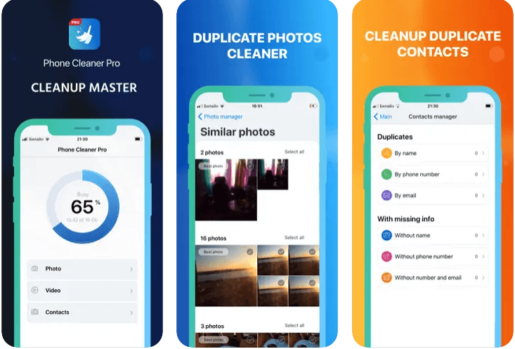
Vaega o le Cleaner Pro app
- Vaega: O se polokalama e leai se totogi e mafai ai e tagata faʻaoga ona fatuina vaega faʻafesoʻotaʻi ma tape fesoʻotaʻiga i le taimi e tasi. E mafai e tagata faʻaoga ona filifili le vaega latou te manaʻo e tapeina faʻafesoʻotaʻi mai ma tape i latou i le kiliki e tasi.
- Cleaner Pro: O se polokalama e leai se totogi e mafai ai e tagata faʻaoga Ave'ese feso'ota'iga i le taimi e tasi. E mafai e tagata faʻaoga ona filifili fesoʻotaʻiga latou te manaʻo e tape ma tape i latou i le tasi alu.
- Faigofie: O se polokalama e leai se totogi e mafai ai e tagata faʻaoga ona tape fesoʻotaʻiga i le tasi alu. E mafai e tagata faʻaoga ona filifili fesoʻotaʻiga latou te manaʻo e tape ma tape i latou i le kiliki e tasi.
- Ave'ese Feso'ota'iga +: O se polokalama e leai se totogi e mafai ai e tagata fa'aoga ona tapeina feso'ota'iga i le taimi e tasi. E mafai e tagata faʻaoga ona filifili fesoʻotaʻiga latou te manaʻo e tape ma tape i latou i le tasi alu.
- Pule Fa'afeso'ota'i: O se polokalama totogi e mafai ai e tagata fa'aoga ona tapeina feso'ota'iga i le taimi e tasi. E mafai e tagata faʻaoga ona filifili fesoʻotaʻiga latou te manaʻo e tape ma tape i latou i le tasi alu e faʻavae i luga o tuʻufaʻatasiga, mataitusi, poʻo numera.
- Fa'amama le mafaufau: O le app e mafai ai e tagata fa'aoga ona fa'amama le manatua fa'afuase'i (RAM) e fa'avavevave ai le fa'atinoga o le masini ma fa'aleleia lona tali atu.
- Fa'asa'oloto avanoa e teu ai: E mafai e tagata fa'aoga ona fa'aoga le app e fa'asa'oloto ai avanoa e teu ai e ala i le tapeina o faila e le mana'omia e pei o ata, vitio, fe'au, ma polokalama.
- Aveese Fesoʻotaʻiga: O le talosaga e mafai ai e tagata faʻaoga ona faʻamalo faigofie fesoʻotaʻiga e le manaʻomia.
Maua Mama Pro
O avanoa uma e avanoa mo le tapeina o fesoʻotaʻiga i lau iPhone o loʻo faʻamatalaina, e ui lava e umi se taimi e tape ai le tasi fesoʻotaʻiga ma le isi. Ae ui i lea, e mafai ona faʻaogaina faʻaoga faʻapitoa e aveese faʻafesoʻotaʻi i le vaega ma le faigofie auala. O nei polokalama e mafai ona iloa ma tapeina fesoʻotaʻiga e le manaʻomia i le kiliki e tasi, lea e sefe ai le tele o taimi ma taumafaiga. E tele polokalame eseese mo le tapeina o fesoʻotaʻiga, ma e mafai e tagata faʻaoga ona filifili le tasi e fetaui ma o latou manaʻoga ma manaʻoga.